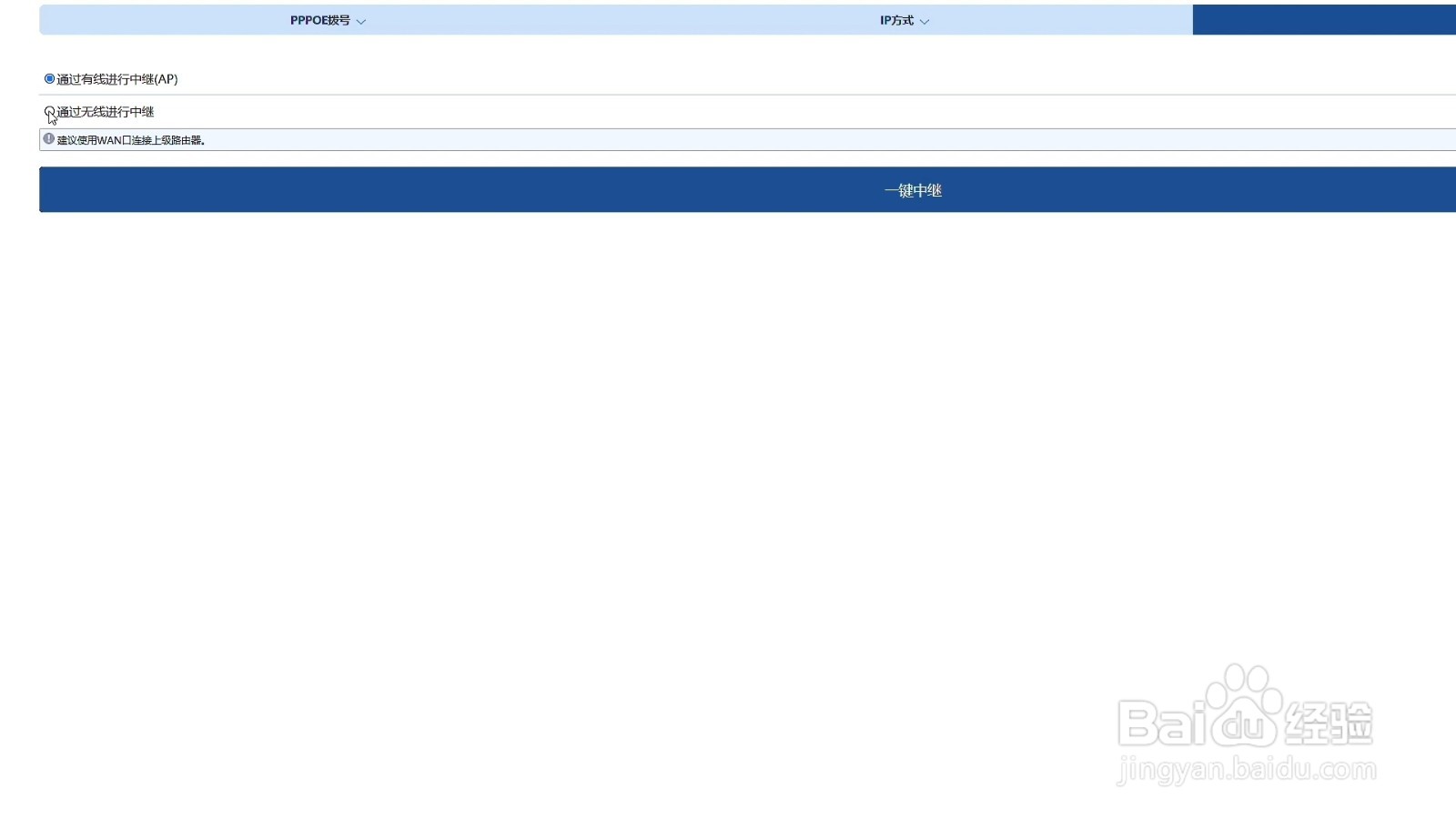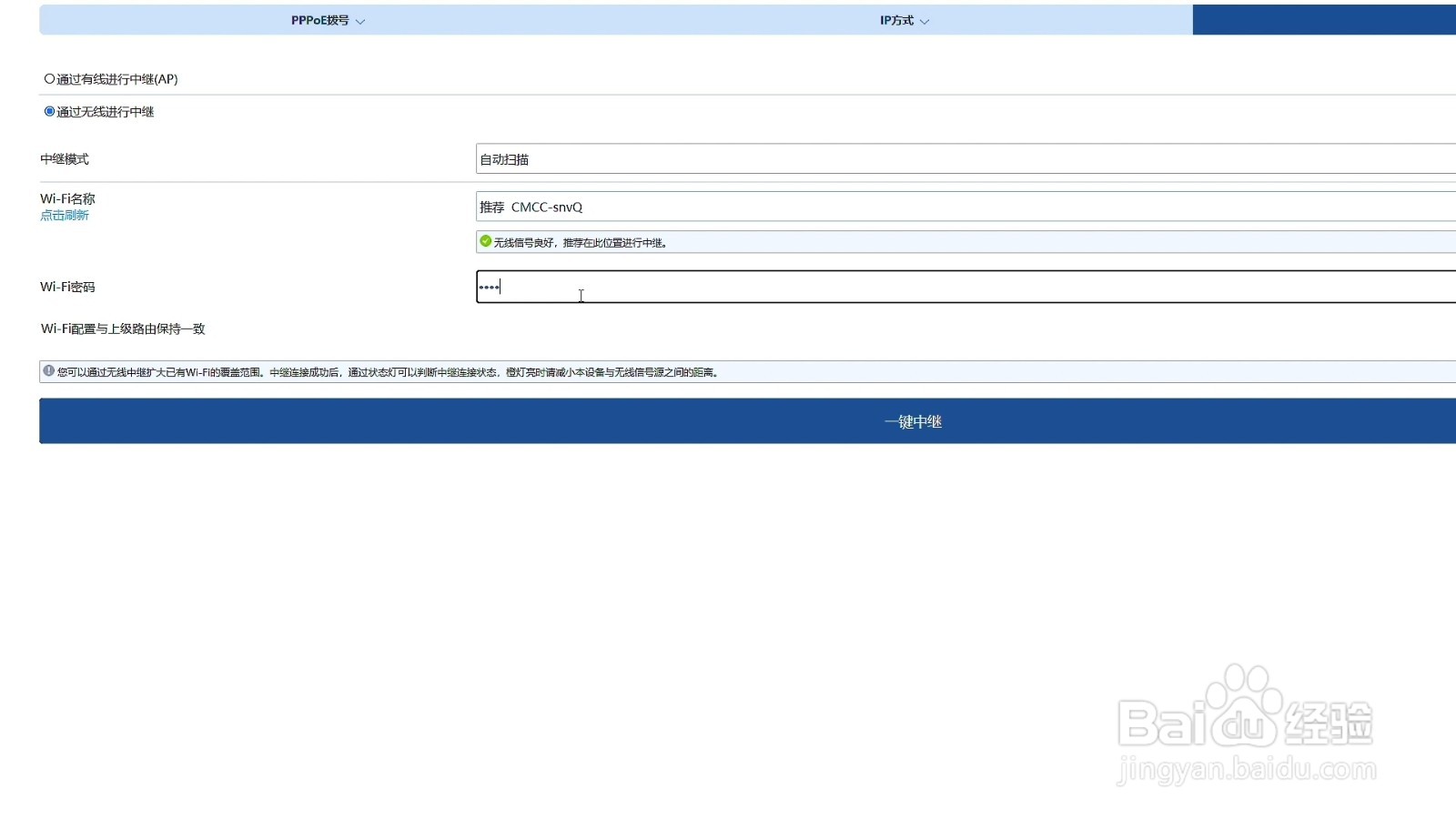无线桥接路由器怎么设置方法
1、点击上网设置在路由器的后台中,点击“上网设置”,进入新界面。
2、点击中继模式在上网设置界面里,点击右上角的“中继模式”选项。
3、点击通过无线进行中继在新界面里,找到“通过无线进行中继”选项,点击它。
4、点击wifi在新出现的界面,点击展开wifi名称一栏,找到需要桥接的wifi,点击它。
5、输入wifi密码选择好wifi后,在下方输入另一wifi的密码,进行连接。
6、开启滑块找到“wifi配置与上级路由保持一致”选项,将它右侧的滑块开启。
7、点击一键中继全部设置完毕后,点击“一键中继”按钮,无线桥接就完成了。
声明:本网站引用、摘录或转载内容仅供网站访问者交流或参考,不代表本站立场,如存在版权或非法内容,请联系站长删除,联系邮箱:site.kefu@qq.com。
阅读量:49
阅读量:89
阅读量:45
阅读量:51
阅读量:78